路由器密码忘记了怎么重新设置
路由器密码忘记了怎么重新设置

在日常生活中,我们有时会忘记路由器的密码,这可能会导致无***常连接网络或进行相关设置,不过不用担心,以下是几种常见的重新设置路由器密码的方法。
通过路由器背面的默认信息重置
(一)查找默认账号和密码
大多数路由器在背面都会标注默认的登录账号和密码,默认的用户名是“admin”,密码可能是“admin”或者为空(直接点击登录按钮即可),不同品牌和型号的路由器可能会有所差异,但一般都可以在路由器的背面标签上找到相关信息。
(二)登录路由器管理界面
- 确保你的电脑或移动设备与路由器连接,可以通过有线连接(将网线一端插入电脑网卡接口,另一端插入路由器的LAN口)或者无线连接(选择对应的无线网络名称,如果已忘记无线密码,可能需要先通过有线连接进行后续操作)。
- 打开浏览器,在地址栏中输入路由器的默认登录IP地址,常见的IP地址有192.168.0.1、192.168.1.1等,具体可以查看路由器背面的标签。
- 输入默认的用户名和密码,然后点击登录按钮,进入路由器的管理界面。
(三)修改密码
- 在路由器管理界面中,找到“无线设置”或“Wi-Fi设置”选项(不同的路由器界面布局可能有所不同,但一般都在比较明显的位置)。
- 在“无线设置”中,找到“无线密码”或“Wi-Fi密码”字段,输入你想要设置的新密码,为了安全起见,建议设置一个包含字母、数字和特殊字符的复杂密码,长度不少于8位。
- 保存设置后,路由器会重新启动无线功能,新的密码生效,你需要使用新密码来连接无线网络。
通过复位按钮重置路由器
(一)找到复位按钮
路由器上通常有一个小的复位按钮,一般位于路由器的背面或侧面,这个按钮可能是一个小孔,需要用牙签、针等细长的工具才能按下。
(二)复位路由器
- 在路由器通电的情况下,用细长工具按住复位按钮不放,持续约5 10秒钟(不同品牌和型号的路由器复位时间可能略有不同,可以参考路由器的用户手册)。
- 当路由器的指示灯开始快速闪烁或者全部熄灭后,再松开复位按钮,这时,路由器已经被恢复到出厂设置,所有的配置包括密码都被清除了。
(三)重新设置路由器
- 按照前面提到的通过路由器背面默认信息重置的方法,重新登录路由器管理界面。
- 在管理界面中,除了设置无线密码外,还需要重新设置路由器的其他参数,如管理员密码(如果有单独设置)、网络名称(SSID)等,设置完成后,保存并重启路由器,使新的设置生效。
使用路由器厂商提供的手机应用重置(如果支持)
(一)下载和安装应用
许多路由器厂商都提供了专门的手机应用程序,用于管理和设置路由器,你可以在手机的应用商店中搜索路由器的品牌和型号,找到对应的官方应用并下载安装。
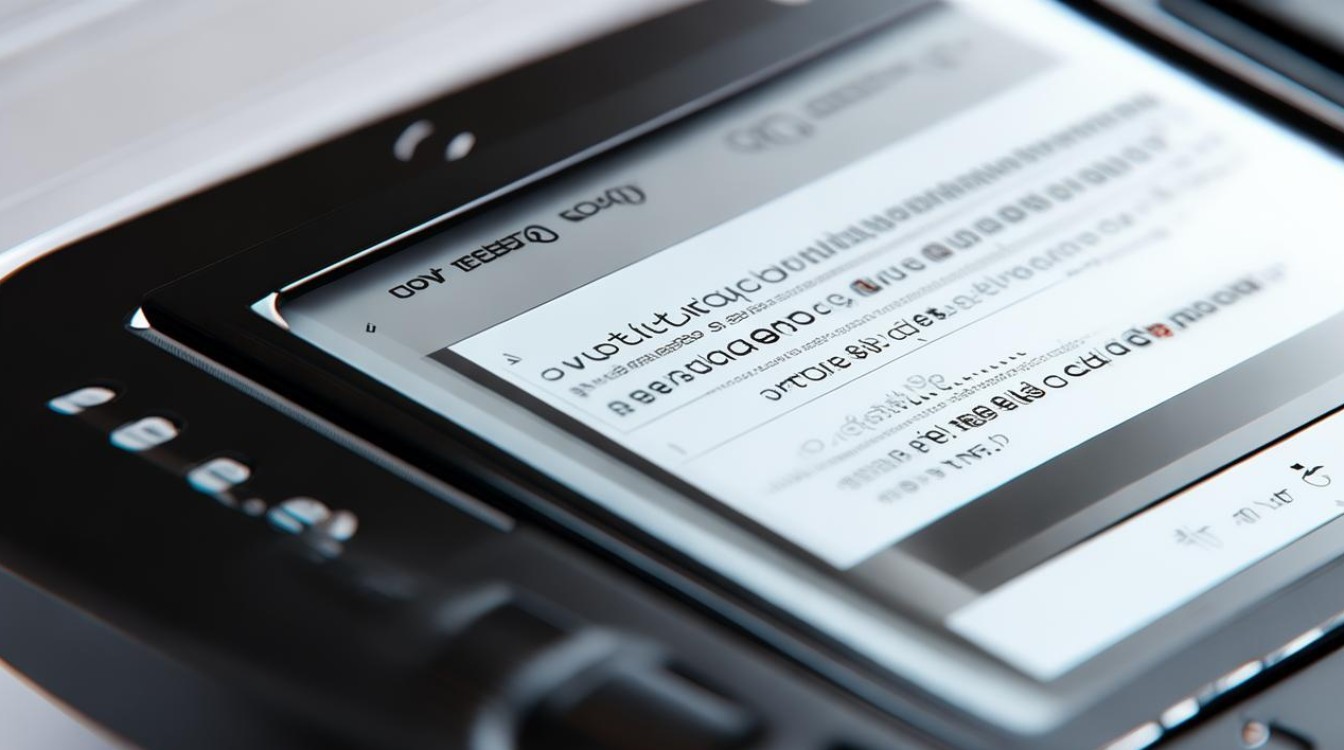
(二)连接路由器
打开手机应用,按照应用的提示进行操作,需要先将手机连接到路由器的无线网络(如果忘记密码,可以先通过有线连接或者其他方式重置密码后再连接无线)。
(三)重置密码
在应用中,找到相关的设置选项,通常会有“修改密码”或“无线设置”等功能模块,你可以输入新的密码并保存设置,有些应用可能还会提供一些额外的安全设置选项,如访客网络设置、设备管理等。
下面是一个简单的对比表格,归纳了上述三种方法的特点:
| 方法 | 优点 | 缺点 |
|---|---|---|
| 通过路由器背面默认信息重置 | 操作简单直接,无需额外工具或软件 | 如果默认密码被修改过,此方法可能无法使用 |
| 通过复位按钮重置 | 能有效解决各种密码遗忘问题,恢复出厂设置后可重新全面设置 | 需要重新设置所有参数,过程相对繁琐 |
| 使用路由器厂商手机应用重置(如果支持) | 操作方便,可在手机上随时随地进行设置,可能提供一些额外的功能 | 需要手机支持相应的应用,部分老旧路由器可能不支持 |
相关问题与解答
问题1:重置路由器后,原来的无线网络名称(SSID)会变吗? 解答:一般情况下,重置路由器后,无线网络名称(SSID)会被恢复为出厂设置时的默认名称,如果你想要使用自定义的无线网络名称,需要在重置后重新进入路由器管理界面进行设置,有些路由器在恢复出厂设置时可能会保留之前设置的SSID,具体情况因路由器品牌和型号而异。

问题2:如果我忘记了路由器的管理员密码,但是知道无线密码,能不能通过无线连接来重置密码? 解答:通常情况下,如果只知道无线密码而忘记了管理员密码,是无法直接通过无线连接来重置管理员密码的,因为管理员密码用于登录路由器的管理界面,而无线密码只是用于连接无线网络,你可以尝试通过复位按钮将路由器恢复到出厂设置,然后使用默认的管理员账号和密码登录管理界面,重新设置管理员密码和无线密码。
版权声明:本文由环云手机汇 - 聚焦全球新机与行业动态!发布,如需转载请注明出处。












 冀ICP备2021017634号-5
冀ICP备2021017634号-5
 冀公网安备13062802000102号
冀公网安备13062802000102号